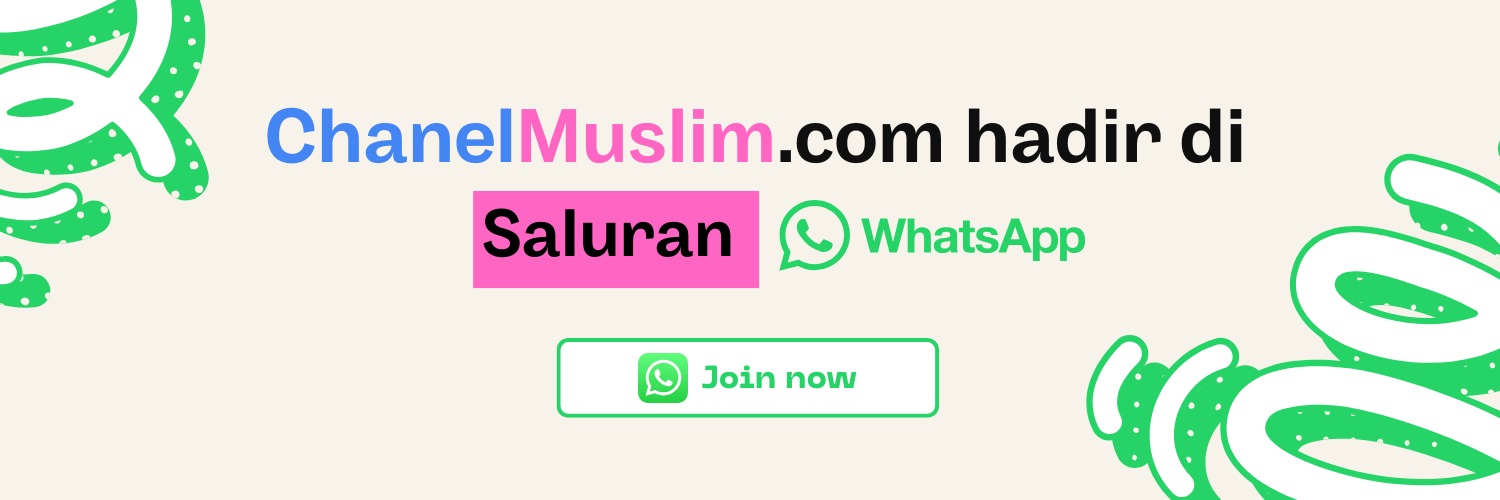ChanelMuslim.com – Beberapa dari kita pasti pernah mengalami saat laptop tidak terkoneksi ke WiFi atau Hotspot dari HP. Padahal kita telah memasukkan password dengan benar. Pada icon wifi juga akan muncul pemberitahuan “can’t connect to this network“.
Menurut Gatgetlogi hal ini bisa terjadi karena error setelah update windows ataupun error setelah melakukan sleep pada laptop.
Baca Juga: Mengatasi Kelelahan dalam 5 Menit
Mengatasi Laptop Tidak Terkoneksi ke Jaringan WIFI
Cara yang biasanya paling manjur untuk mengatasi masalah can’t connect to this network yaitu dengan menguninstall driver wifi pada laptop kita.
Meskipun melakukan uninstall driver wifi namun kamu tidak perlu untuk menginstalnya lagi secara manual karena windows 7, 8, 8.1 dan 10 akan melakukan instalasi driver wifi kembali setelah kamu merestart laptopmu.
1. Buka File Explorer lalu klik kanan pada This PC kemudian pilih Properties.
2. Langkah selanjutnya, klik Device Manager yang ada di pojok kiri atas lalu cari Network Adapters kemudian klik tanda panah yang ada di sebelah kiri tulisan agar daftarnya terbuka kebawah.
3. Setelah itu pilih network adapter yang kamu pakai yaitu yang bernama “Wireless Network Adapter” lalu klik kanan dan pilih Uninstall device. Jangan khawatir karena windows 7, 8, 8.1 dan 10 akan menginstal lagi drivernya secara otomatis setelah kamu merestart laptopmu.
4. Beri centang pada Delete the driver software for this device lalu klik tombol Uninstall.
5. Tunggu proses uninstal driver wifi sampai selesai. Setelah itu silahkan restart laptopmu.
6. Selanjutnya, coba kembali menyambungkan wifi atau hotspot.
Itu langkah yang paling banyak berhasil saat mengalami masalah wifi tidak terkoneksi. Semoga membantu. [Ln]